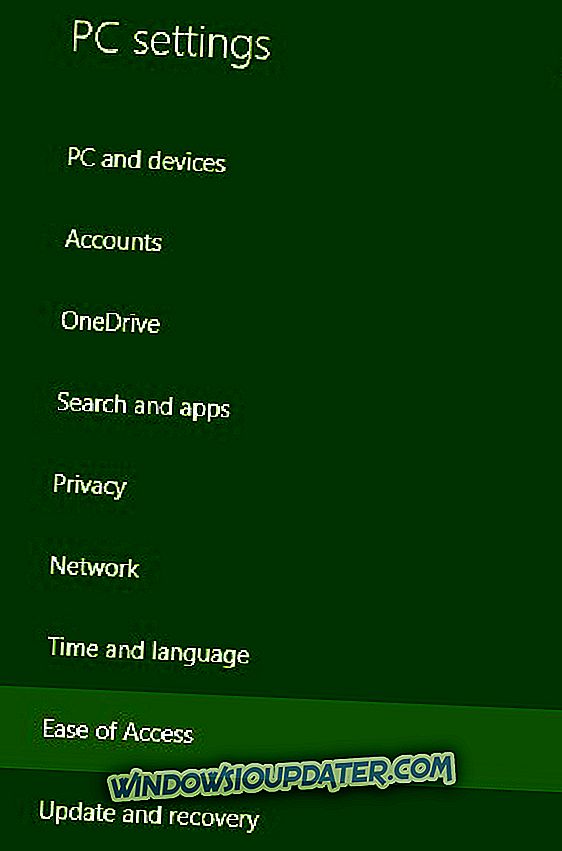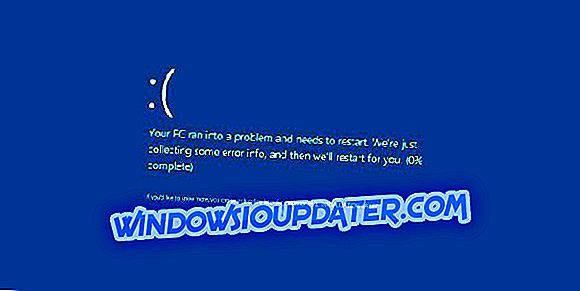Ett bra antal Windows 8-användare är uppenbarligen drabbade av en annan fråga efter uppdateringen av Windows 8.1 - söktangsfältet är mycket långsamt och äter mycket CPU-användning
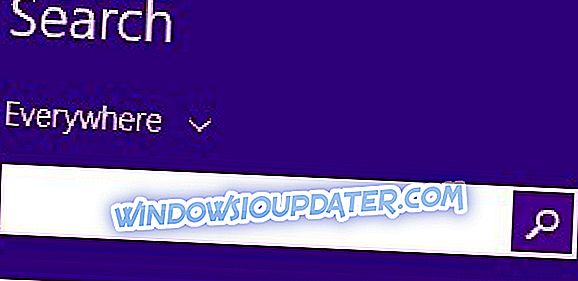
Tyvärr är vi tillbaka på det, rapporterar nya problem som signaleras av Windows 8.1-användare. Den här gången verkar det som om uppdateringen av Windows 8.1 har orsakat att sökfunktionerna fungerar väldigt långsamt. Windows 8.1-användare är frustrerade av att Search Charm-fältet svarar mycket långsamt för dem och äter faktiskt CPU-användning.
En av dem säger följande:
Sedan uppgraderingen till Windows 8.1 i helgen blev sökfunktionen ganska användbar. När jag börjar skriva, skickar den min CPU-användning till 100% (Task Manager visar Windows Explorer som huvudbrott) och resultaten är ganska långsamma. Vissa sökningar som fungerade tidigare (t.ex. att skriva "enheter" skulle få ut en länk "Enheter och skrivare" för kontrollpanelen) visas inte längre om "Allt" är valt för sökning.
Om jag väljer "Inställningar" i rullgardinsmenyn visas länken "Enheter och inställningar", men det tar ungefär 3 sekunder för resultaten att dyka upp vilket gör det hela värdelöst. Jag försökte inaktivera Windows Search-tjänsten helt (även om det inte är det som toppade CPU-enheten), men det hjälpte inte. Också inaktiverad Bing webbsökningsintegration i PC-inställningar, men det ändrade inte någonting (förutom att webbresultaten nu utelämnas från den långsamma sökningen).
Om du har fått samma problem i Windows 8.1 med din Search Charm, rekommenderar andra användare följande åtgärd:
Lägga till X: \ Users \ [YOURUSERNAME] \ AppData \ Local \ Paket till indexet (genom Indexeringsalternativ) åtgärdar detta. Alternativt kan du också lägga till hela AppData-mappen som tidigare föreslagits, men det verkar lite överkill till mig.
En Lenovo ThinkPad 2-användare tycks fortfarande påverkas av långsam sökfråga i Windows 8.1:
Ja, min ThinkPad 2 blev väldigt trög med allting i allmänhet. Ändå är den nya sökningen omöjlig att använda. Tangentbordet hänger och tangenttryckningar är så försenade att det är smärtsamt. Vad hände.? Jag var tvungen att peka bing till min startskärm från, dvs bara så att du kunde söka på webben.
Efter att ha läst mer om detta problem har jag upptäckt att Surface-användare har rapporterat det här också. Lösningarna varierar naturligtvis från användare till användare. Medan för vissa lösningar ovan löser problemen, hade andra satt en VHD på SD-kortet. Att ta bort det och överföra filer till kortets rot har löst snabbproblemet för några av dem. Andra installerar bara de senaste uppdateringarna som också löste problemet.
Snabb lösning för att fixa problem med långsam sökning av charmbar
- Steg 1 : Ladda ner det här verktyget för skanning och reparation av datorn
- Steg 2 : Klicka på "Start Scan" för att hitta Windows-problem som kan göra din sökfält långsamt
- Steg 3 : Klicka på "Starta reparation" för att åtgärda alla problem.
Du kan också försöka följande åtgärd som föreslagits av en Microsoft Suport Engineer på forumet. Brace dig själv, det är ganska länge:
Metod 1: Kör felsökaren för systemunderhåll och kontrollera om det hjälper.
a) Tryck på tangenten 'Windows + W' på tangentbordet.
b) Skriv in felsökaren i sökrutan och tryck sedan på presscenter.
c) Välj Felsökning. Klicka på Visa alla och välj Systemunderhåll.
d) Klicka på nästa och följ instruktionerna på skärmen.
Obs! Jag föreslår att du kopplar bort alla andra externa enheter än mus och tangentbord och kontrollera om det hjälper.
Metod 2: Om problemet kvarstår skulle jag föreslå att du startar datorn till säkert läge och kontrollera om problemet uppstår eller inte. Om problemet inte uppstår i Säkert läge, ställ in datorn i ett rent boot-läge och kontrollera om det hjälper.
Steg 1: Jag föreslår att du hänvisar till artikeln och kontrollerar om det hjälper.
Windows Startinställningar (inklusive säkert läge)
Steg 2: Om problemet inte uppstår i Säkert läge utför en ren start och kontrollera.
Att ställa in systemet i ett rent boot-läge hjälper till att identifiera om någon tredjepartsapplikation eller startprogram orsakar problemet.
Så här utför du en ren start för att felsöka ett problem i Windows Vista, Windows 7 eller Windows 8
Notera:
1) Efter rena felsökningssteg, följ avsnittet "Så här återställer du datorn för att börja som vanligt efter felsökning med ren start" i den medföljande länken för att återställa datorn till normalt startläge.
2) Gäller för Windows 8.1.
När du har försökt alla ovanstående lösningar känner din Search Charm-bar fortfarande i laga i Windows 8.1?